「社員情報 を表示」をクリックすると、「社員情報」シートを表示します。
「月次給与 を表示」をクリックすると、「月次給与」シートを表示します。
「給与賞与明細 を表示」をクリックすると、「明細作成」シートを表示します。
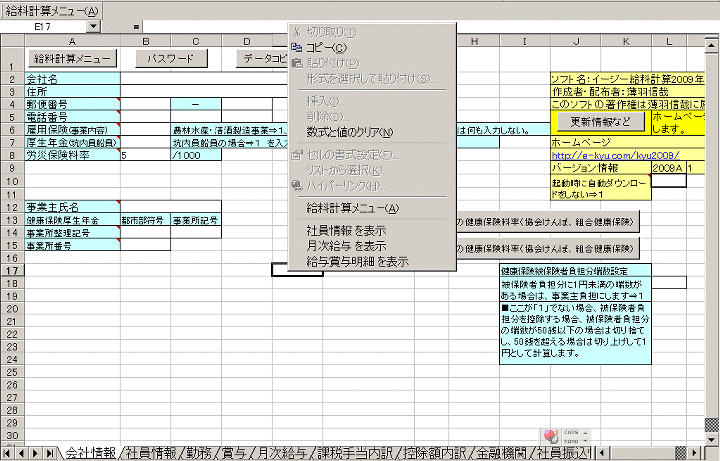
| ■イージー給料計算〜2017年版 |
|
<イージー給料計算2017年版TOP>-<各ボタンの説明、月次処理> |
| <ポップアップメニュー>NEW! セルの上で、右クリックすると、ポップアップメニューを表示します。 |
| 「給料計算メニュー」をクリックすると、「給料計算メニュー」を表示します。 「社員情報 を表示」をクリックすると、「社員情報」シートを表示します。 「月次給与 を表示」をクリックすると、「月次給与」シートを表示します。 「給与賞与明細 を表示」をクリックすると、「明細作成」シートを表示します。 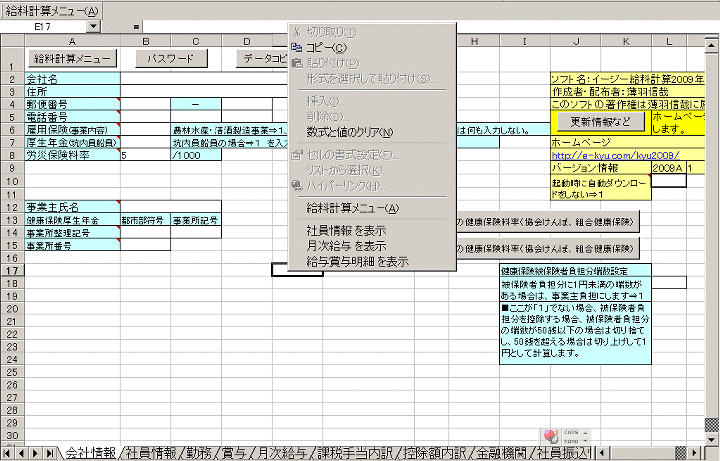 |
| <繰越処理> 作業月の月次給与シートのデータを、次月にコピーします。給与支給日は自動設定されます。 | このページのトップへ |
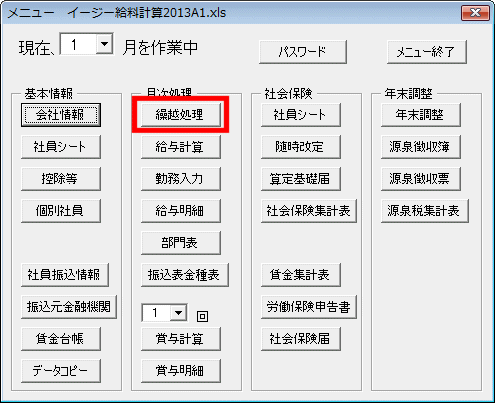 ■給料計算メニューの「月次処理」の括りの一番上のボタン「繰越処理」をクリックします。 ■給料計算メニューの「月次処理」の括りの一番上のボタン「繰越処理」をクリックします。 |
|
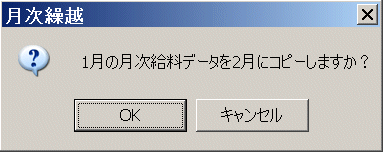 ■翌月の給料データを入力する時に、今月と同内容のものを、翌月の部分に仮に入力して直して入力する場合、【OK】をクリックすれば、今月の給料データが翌月にコピーされ、自動で現在作業中の月が翌月に切り換わります。 ■翌月の給料データを入力する時に、今月と同内容のものを、翌月の部分に仮に入力して直して入力する場合、【OK】をクリックすれば、今月の給料データが翌月にコピーされ、自動で現在作業中の月が翌月に切り換わります。翌月の給料データを、白紙の状態から入力する場合は、コピーせず、【キャンセル】をクリックして、メニューの「現在*月を作業中。」を、手動で入力作業する月に変えても使えます。 |
|
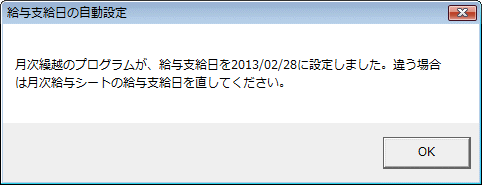 ■月次繰越をすると、翌月の給与支給日が入力されてない場合、給与支給日が自動設定されます。 ■月次繰越をすると、翌月の給与支給日が入力されてない場合、給与支給日が自動設定されます。締め日が月末(30日、31日、28日、29日)の場合、自動で月末に設定されます。 |
|
| <給与計算> 「月次給与の計算」というダイヤログボックスが、出ます。 | このページのトップへ |
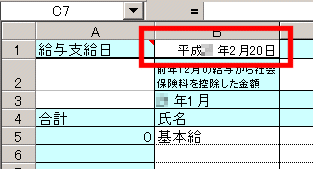 ※給与支給日は、左の赤枠の部分に、(西暦4桁/月/日)の形式で入力します。 ※給与支給日は、左の赤枠の部分に、(西暦4桁/月/日)の形式で入力します。 |
|
| ■月次給与シートには、給与などの項目を入力します。 月次給与シートの「月次給与の計算」ボタンをクリックすると、「月次給与の計算」ダイヤログの入力に移ります。 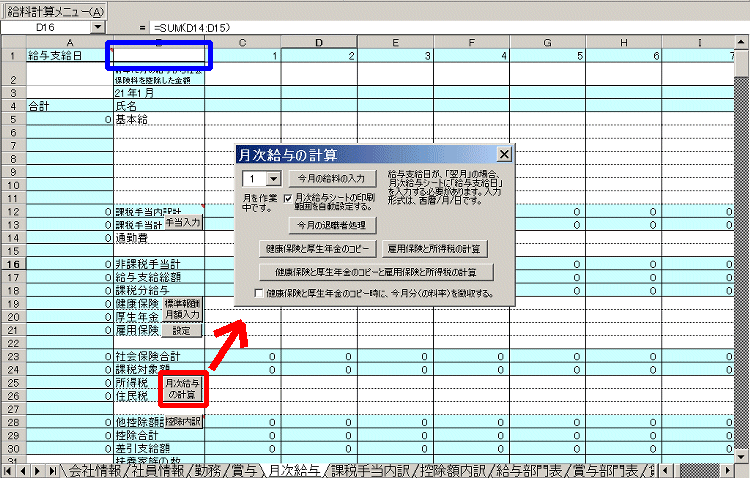 |
|
 ■「健康保険と厚生年金のコピー」ボタンをクリックすると、社員シートから、健康保険と厚生年金の金額がコピーされます。 ■「健康保険と厚生年金のコピー」ボタンをクリックすると、社員シートから、健康保険と厚生年金の金額がコピーされます。※通常、前月分の健康保険、厚生年金をコピーします。 ■「雇用保険と所得税の計算」ボタンをクリックすると、会社情報シート、社員シート、月次給与シートに設定された情報にもとづいて、雇用保険と、所得税を計算します。 ■「健康保険と厚生年金のコピーと、雇用保険と所得税の計算」ボタンは、上の2つを、順次に行います。 ■「月次給与シートの印刷範囲を自動設定する。」をチェックすると、印刷範囲が、最後に支給総額がある人まで、自動設定されます。 |
|
■「健康保険と厚生年金のコピー時に今月分(の料率)を徴収する」 をチェックすると、給与支給日の設定に優先して、今月分の健康保険の料率、厚生年金の料率で徴収されます。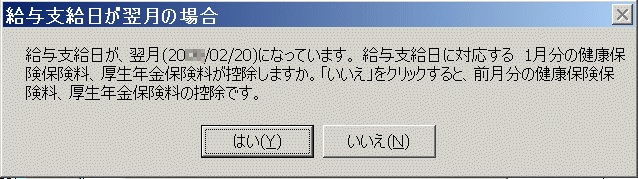 ※給与支給日が、給与月の翌月の場合は、「健康保険と厚生年金のコピー」ボタンをクリックした後に、支給日から見て前月(当月分)の健康保険、厚生年金をコピーすることが選べます。 ※給与支給日が、給与月の翌月の場合は、「健康保険と厚生年金のコピー」ボタンをクリックした後に、支給日から見て前月(当月分)の健康保険、厚生年金をコピーすることが選べます。 |
|
| <
課税手当内訳シート> 課税手当を17項目入力できます。 |
このページのトップへ |
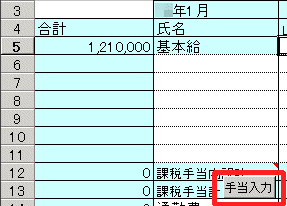 ■「手当入力」をクリックすると、「課税手当内訳」シートに移動します。 ■「手当入力」をクリックすると、「課税手当内訳」シートに移動します。■「課税手当内訳」シート 「課税手当内訳」シートには、各人の課税手当の項目を、17項目設定できます。 1月の部分に課税手当の名称を入力します。1月に入れた手当の名称が、全ての月に適用されます。 「課税手当内訳」シートの各人の毎月の合計額は、自動的に月次給与シートに反映されます。 これら課税手当内訳シートの内容は、給与明細に表示されます。 |
|
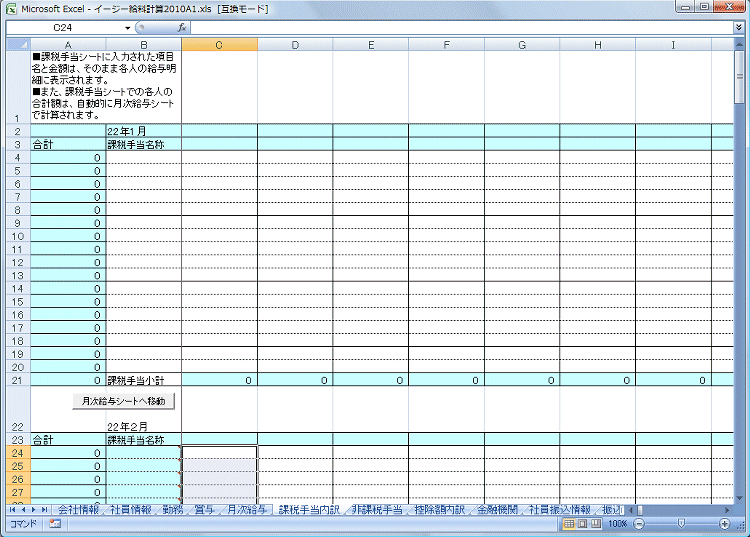 |
|
| <非課税手当シート> 非課税手当を17項目入力できます。 |
このページのトップへ |
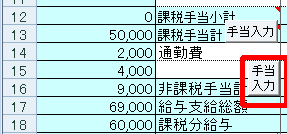 ■「手当入力」をクリックすると、「非課税手当」シートに移動します。 ■「手当入力」をクリックすると、「非課税手当」シートに移動します。■「非課税手当」シート 「非課税手当」シートには非課税手当の項目を、17項目設定できます。 1月の部分に非課税手当の名称を入力します。1月に入れた手当の名称が、全ての月に適用されます。 「非課税手当」シートの毎月の合計額は、自動的に月次給与シートに反映されます。これら非課税手当シートの内容は、給与明細に表示されます。 |
|
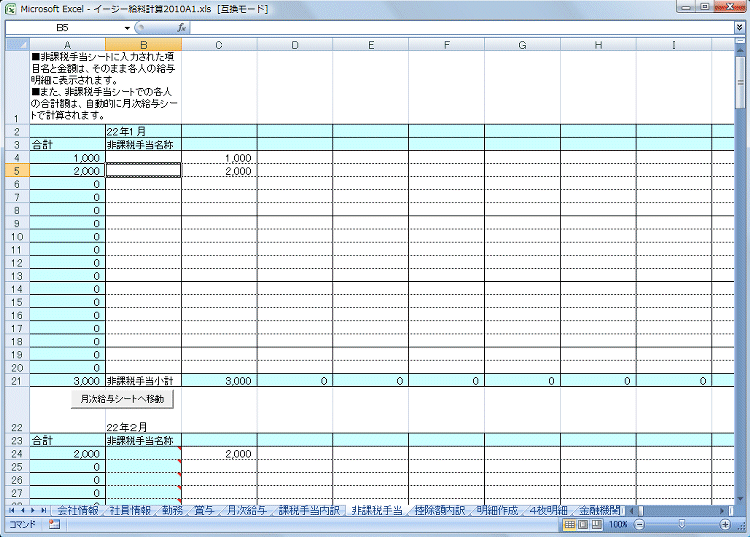 |
|
| < 控除額内訳シート> 控除項目を17項目入力できます。 | このページのトップへ |
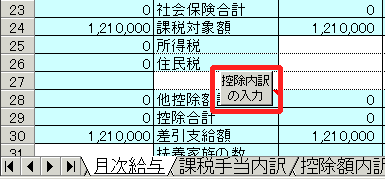 ■「控除内訳の入力」ボタンをクリックすると、控除額内訳シートに移動します。 ■「控除内訳の入力」ボタンをクリックすると、控除額内訳シートに移動します。■控除額内訳シート 税や社会保険に影響しない控除項目を17項目入力できます。 B列に、項目名称を入力でき、C列以降は、金額を入力できます。 「月次給与シートへ移動」ボタンをクリックすると、月次給与シートへ移動します。 控除額内訳シートの各人の毎月の合計額は、月次給与シートに自動的に反映します。 |
|
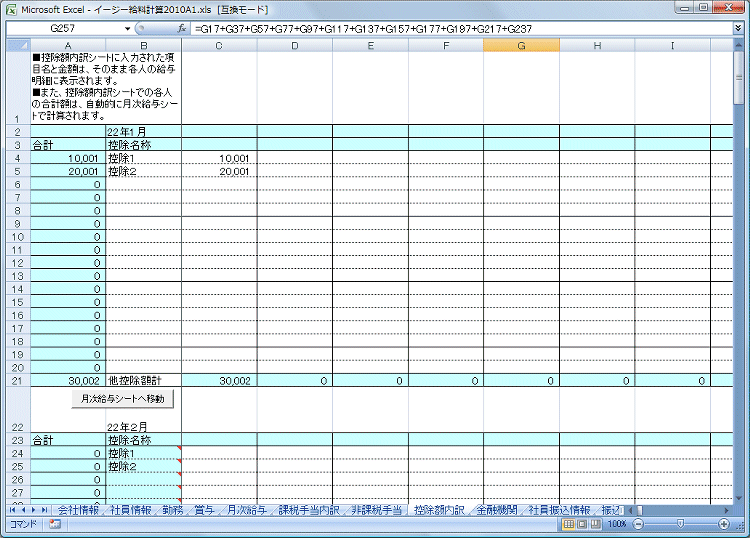 |
|
| < 部門表> 給与部門表シートが開きます。 | このページのトップへ |
| 給与部門表シートの部門の選択ボタンをクリックします。 | |
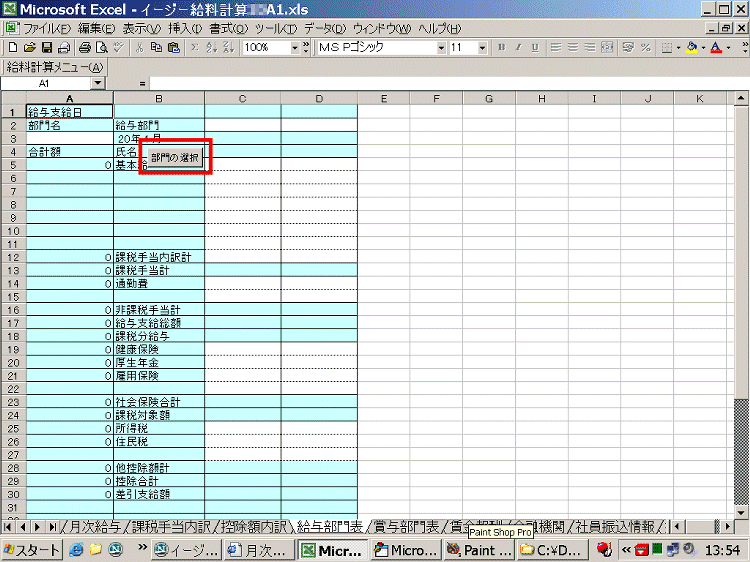 |
|
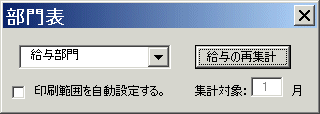 ■部門選択ダイヤログボックス ■部門選択ダイヤログボックス左の部門選択のダイヤログボックスで、部門を選択します。 (リストには、社員シートに入力した部門が、表示されます。) 右の「給与の再集計」ボタンをクリックすると、選択した部門に属する社員だけ給与部門表シートに集計、表示します。 |
|
| ■賞与にも、「賞与部門シート」があります。 「給与部門表シート」隣の「賞与部門表シート」を選択して、「部門の選択ボタン」をクリックして部門を選択してください。 これらの月は、「現在作業中の月」で、選択している月が、自動的に選択されます。「現在作業中の月」は、給料計算メニューから、一時的に変えることも出来ます。 |
|
| < 勤務> 勤務シートに移動します。 | このページのトップへ |
| ※1月の項目名を、2-12月まで使う仕様です。項目名は、1月の部分に入力します。項目名を消すと、給与明細に表示されなくなります。 |
|
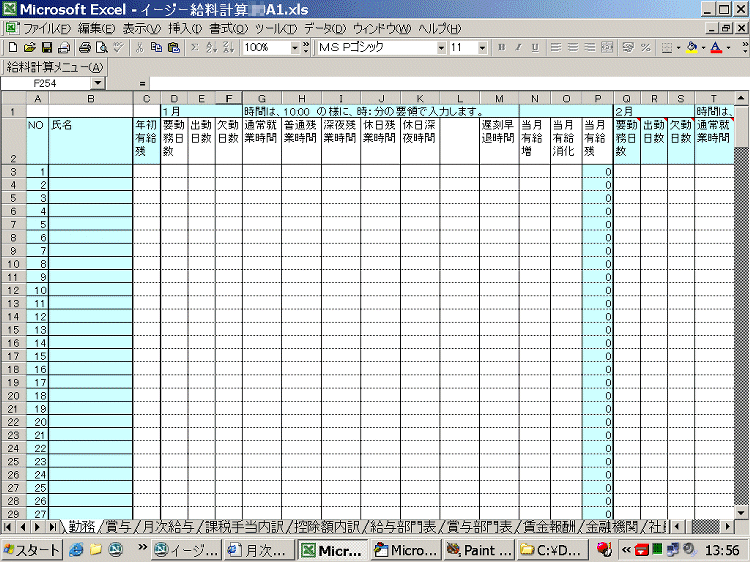 |
|
| <
給与明細> 印刷用の給料明細を作成します。 メール用の給与明細を作成します。 |
このページのトップへ |
| 「給与明細作成」のボタンをクリックすると、現在作業中の月の印刷用給料明細が作成されます。 オプションで、「勤務を転記」、「金額が0の項目名を表示しない。」、「切取線を引く。」があります。 新しいオプションは、「支給日を表示する。」、「健康保険の内訳(基本保険料、特定保険料、介護保険)を表示する。」、 「外国語で表示する。」があります。それぞれチェックしてから、給料明細を作り直すと、給料明細に反映します。 ※健康保険の内訳は、徴収金額から逆算しており、「月末日退職」で、2か月分徴収があった場合は、うまく表示されません。 ※「外国語で表示する。」のチェックを入れると、「明細外国語」シートの一覧表に沿って、給与明細の表示が置き換えられます。置き換える外国語表示は、「明細外国語シート」を書き換えて適当な語句に直します。(デフォルトで置き換えられる外国語は、英語表記を目標としてありますが、適切かどうかは責任を 持ちかねます。) |
|
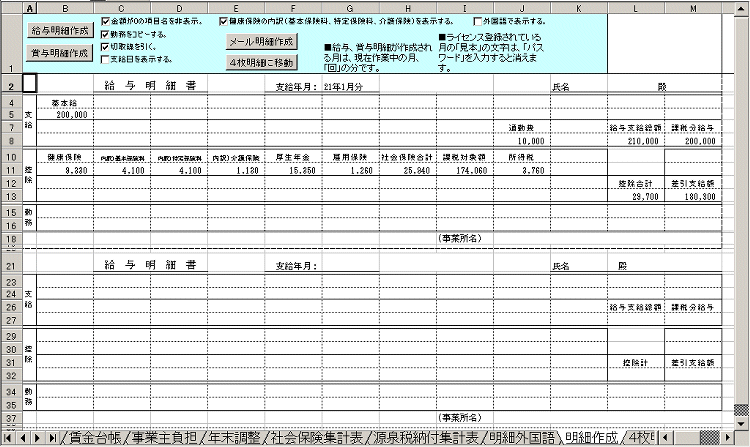 |
|
| <4枚明細> A4用紙に4名分の給与明細書を作成します。1名当たり、支給は9項目、控除は7項目まで 表示されます。それ以上の場合は、「明細作成」シートを使います。 |
このページのトップへ |
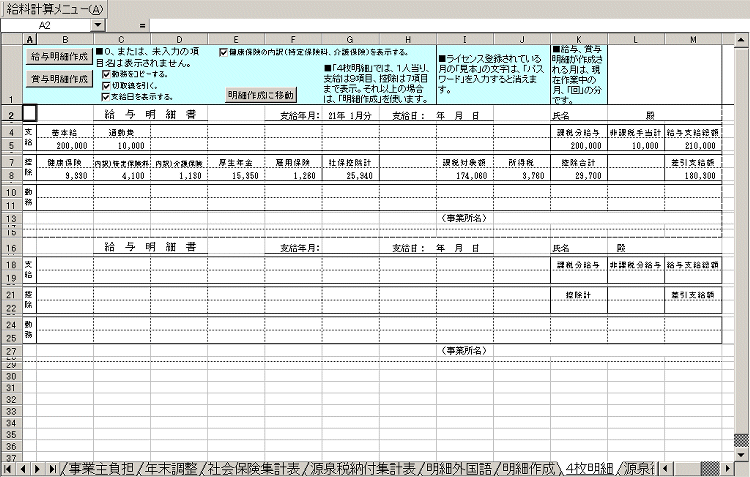 |
|
| <
メール用の給料明細の書き出し> |
|
| 印刷用の給料明細を書き出してから、「メール書出し」ボタンをクリックします。 <社員振込情報>シートの、給料明細書を送るメールアドレス宛てになりま す。 |
|
| 1、ファイルの保存先を聞いてきます。 最初は、イージー給料計算を置いているフォルダの一つ下に、新しくフォルダを作ります。同じ月のメール用ファイルの書き出しをおこなうと、最後に、回数 を入れたフォルダを作成します。 |
|
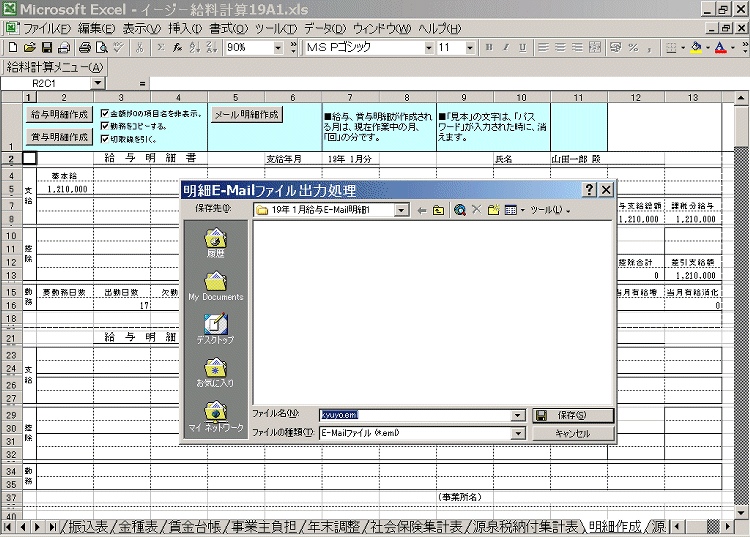 |
|
| 2、フォルダを開けると、以下のようなファイルが作成されています。 |
|
 |
|
| 3、ファイルをダブルクリックすると、アウトルックエクスプレスが呼び出され、給料明
細を送信できるようになります。(別途、アウトルックエクスプレスの設定が必要です。) ※2006/04の月例セキュリティパッチで、アウトルックエクスプレスの動きが変わり、.emlファイルを編集状態で読み取らなくなりました。 詳細は、教えてGooの http://oshiete1.goo.ne.jp/qa2881395.html への記載がわかりやすいようです。 当サイトでは、上記URLに記載されていたレジストリを書き換えるスクリプト(XUnsent.reg) をダウンロードできるようにしました。 スクリプトは、ローカルに保存し、ダブルクリックして「はい」を選択して実行します。この結果、こちらでは、.emlファイルを編集状態で読取れるようになりました。 |
|
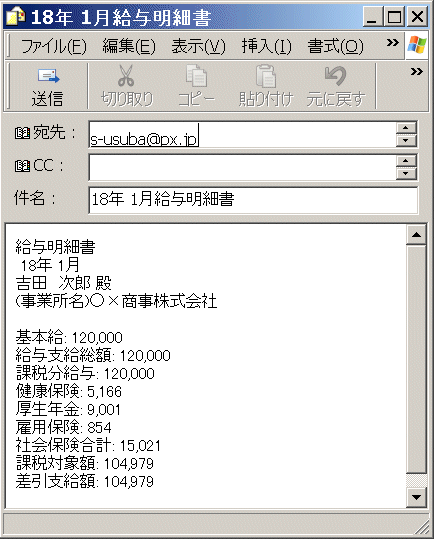 |
|
| <
支給控除表> |
こ のページのトップへ |
 |
|
| <
振込表・金種表> |
|
| ■「支払元」のプルダウンボックスで、支払元を選んでから、「給与作成」ボタンをク
リックし、振
込表を作ります。「賞与作成」ボタンは、賞与の振込表を作るときに使います。 ※支払元は、「金融機関」シートで設定します。また、従業員と金融機関の 対応は、「社員振込情報」シートで設定します。 振込表シートは、作成ごとに上書きされますので、データは、印刷して保存してください。 ■「銀行ファイル作成」 「郵貯ファイル作成」 ボタンは、それぞれ、振込表を作成してから、ボタンをクリックして、全銀協形式振込ファイル、郵貯給与預 入用ファイルを作成します。 |
|
 |
|
| ■金種表作成 「給与作成」ボタン、または、「賞与作成」ボタンをクリックすると、振
込表と同時に、それに対応した金種表が作成されます。その金種表を見る場合、「金種表」ボタンを、クリックします。 <給料は現金支払だけの場合> 支払元のプルダウンボックスで、[全部現金]に設定すれば、全額現金で支給されるものとして、金種表が作成されます。 |
|
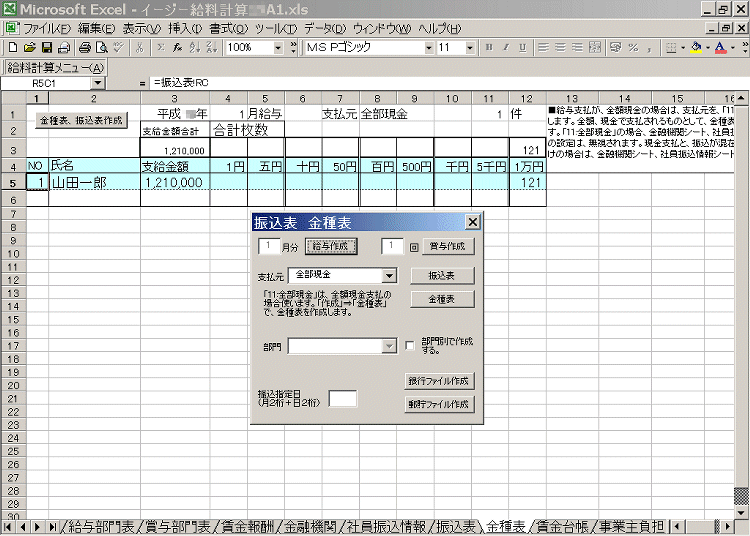 |
|
| <
賞与入力> |
こ のページのトップへ |
| ■何回目の賞与かを、プルダウンボックスで選び、支給日を入力します。 ■「賞与の入力をする」のボタンをクリックすると、賞与シートの入力に移ります。賞与シートに、賞与などの項目を入力します。 ■「健康保険と厚生年金の計算」ボタンをクリックすると、金額を計算し、賞与シートに入力します。 ■「雇用保険と所得税の計算」ボタンをクリックすると、会社情報シート、社員シート、月次給与シートに設定された情報にもとづいて、雇用保険と、所得税を 計算します。賞与の所得税率は、前月の給与データを自動で見て、計算します。 ※賞与の支給月が、1月の場合は、月次給与シートの、2行目(1月分の 上)に、「前年12月の給与から社会保険料を控除した金額」 を入力する部分があります。ここを参照して、賞与税率を自動で 計算します。 ■「健康保険と厚生年金のコピーと、雇用保険と所得税の計算」ボタンは、上の2つを、順次に行います。 |
|
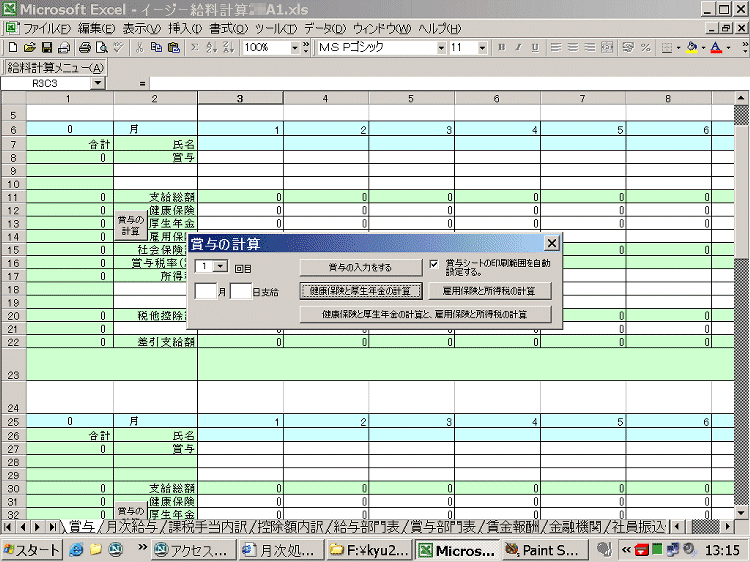 |
|
| <
賞与明細> |
|
| 「賞与明細作成」のボタンをクリックす
ると、現在作業中の回の印刷用賞与明細が作成されます。 オプションで、金額が0の項目名を表示しない。があります。それぞれチェックしてから、賞与明細を作り直すと、賞与明細に反映します。 |
|
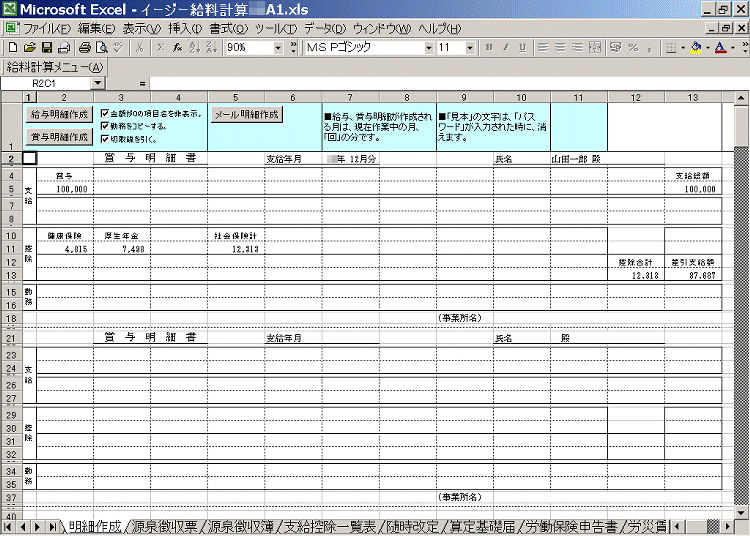 |
|